Autodesk Construction Cloud
Feljegyzés
Az alábbi összekötőkről szóló cikket az Autodesk, az összekötő tulajdonosa és a Microsoft Power Query Csatlakozás or minősítési programjának tagja nyújtja. Ha kérdése van a cikk tartalmával kapcsolatban, vagy ha módosítani szeretné a cikket, látogasson el az Autodesk webhelyére, és használja ott a támogatási csatornákat.
Összegzés
| Elem | Leírás |
|---|---|
| Kiadási állapot | Általános rendelkezésre állás |
| Termékek | Power BI (Szemantikai modellek) Power BI (Adatfolyamok) Háló (Adatfolyam Gen2) |
| Támogatott hitelesítési típusok | Autodesk-fiók |
| Függvényreferenciák dokumentációja | — |
Előfeltételek
Az Autodesk Construction Cloud-összekötő használatához rendelkeznie kell egy felhasználónévvel és jelszóval rendelkező Autodesk-fiókkal, és hozzá kell férnie egy BIM360- vagy ACC-fiók vezetői áttekintéséhez. Manuálisan is le kell futtatnia egy adat Csatlakozás or-kinyerési műveletet, vagy ütemeznie kell a kinyerések futtatását az összekötő használatához. A Csatlakozás or lekéri az utolsó futtatott kivonatot.
Támogatott képességek
- Importálás
- Támogatja az Egyesült Államok és az EU Autodesk Construction Cloud-kiszolgálókat
Csatlakozás az Autodesk Construction Cloud-adatokhoz
Az Autodesk Construction Cloud adataihoz való csatlakozáshoz:
Válassza az Adatok lekérése lehetőséget a Power BI Desktop Kezdőlap menüszalagjáról. Válassza az Online szolgáltatások lehetőséget a bal oldali kategóriák közül, válassza az Autodesk Construction Cloud, majd a Csatlakozás lehetőséget.
Ha ez az első alkalom, hogy adatokat kap az Autodesk Construction Cloud-összekötőn keresztül, megjelenik egy előzetes verziójú összekötő értesítése. Ha nem szeretné, hogy az üzenet ismét megjelenjen, válassza a Ne figyelmeztesse újra az összekötőt, majd válassza a Folytatás lehetőséget.
Válassza ki az Autodesk-kiszolgáló régióját (USA vagy EU), majd kattintson az OK gombra.
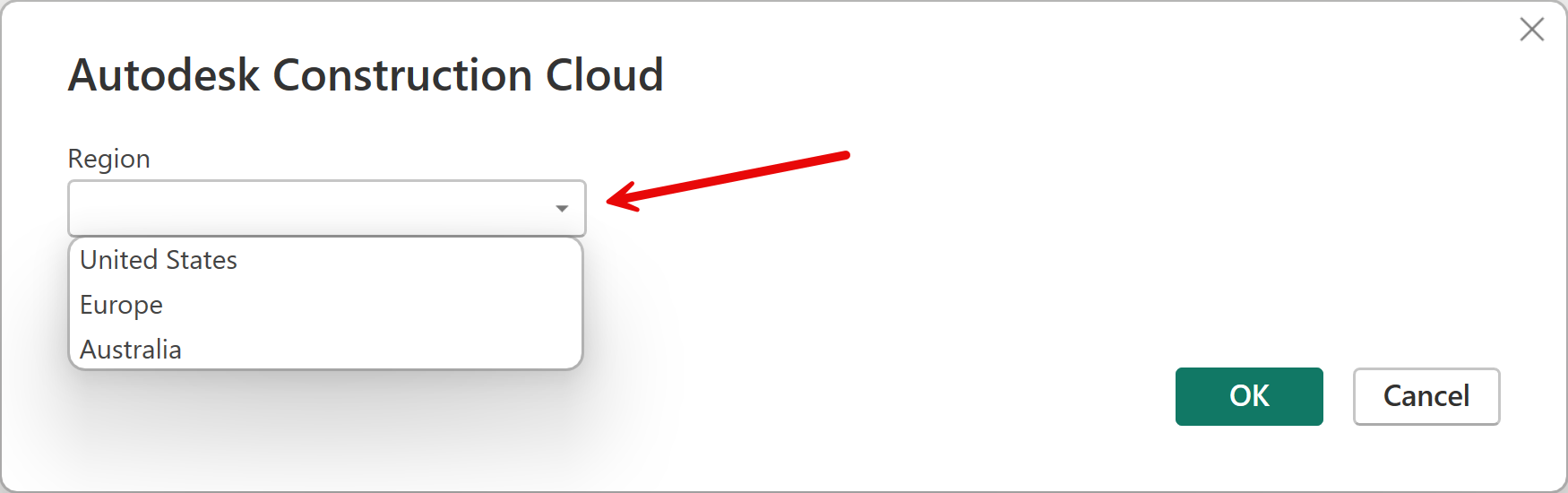
Az Autodesk-fiókba való bejelentkezéshez válassza a Bejelentkezés lehetőséget.
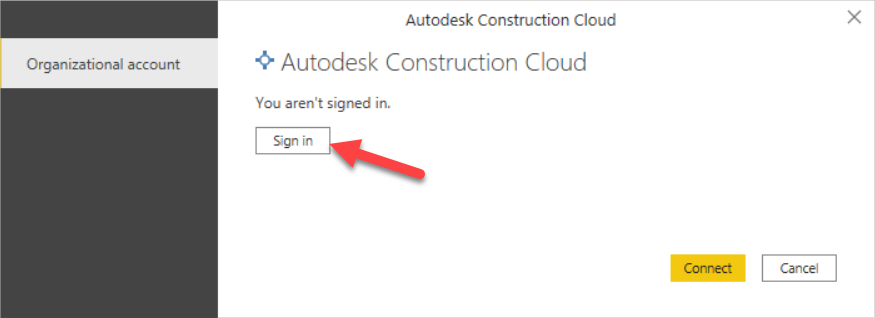
A megjelenő Autodesk ablakban adja meg a hitelesítő adatait az Autodesk-fiókjába való bejelentkezéshez.
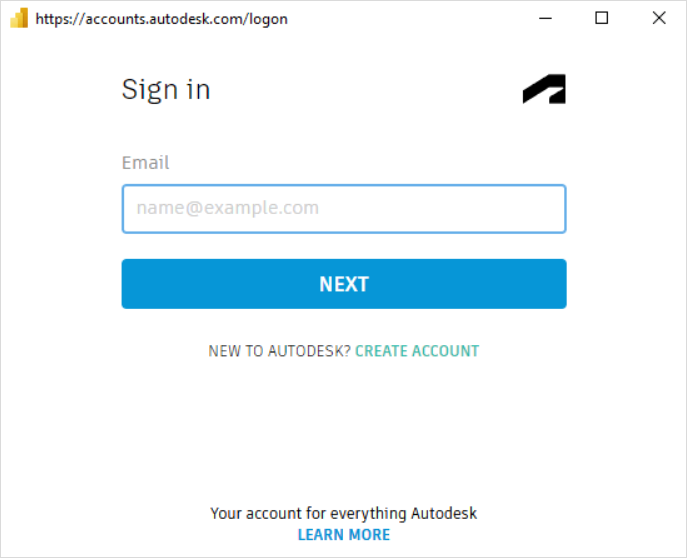
Miután sikeresen bejelentkezett, válassza a Csatlakozás.
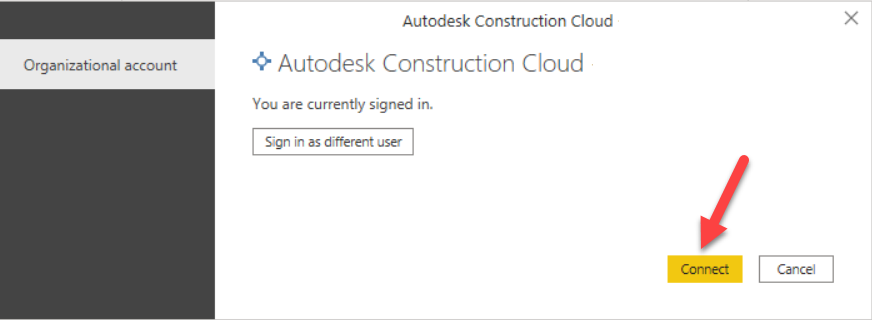
A Kezelőben bontsa ki azt a fiókot, amelyből adatokat szeretne lekérni, és amely egy Fiókkivonat mappát és egy Project Extracts mappát jelenít meg. A fiókkivonat a legutóbbi fiókszintű kivonat adatkivonatát tartalmazza, ha megfelelő hozzáféréssel rendelkezik, és fiókszintű adatkivonatot futtatott. A projektkivonatok tartalmazzák az egyes projektek listáját abban a fiókban, amelyhez hozzáféréssel rendelkezik, amelyet kibontva megtekintheti az adott projekt kivonatainak megfelelő táblázatait, ha adatkinyerést futtat.
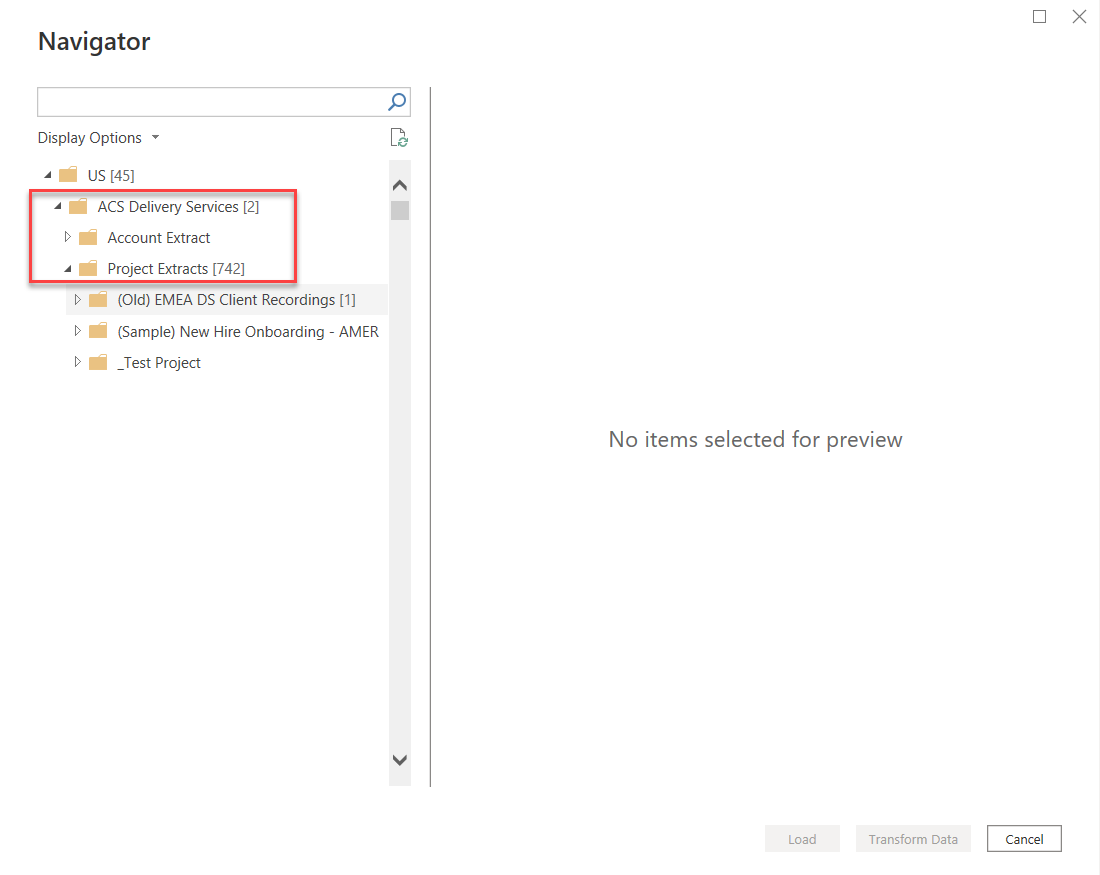
Miután megtalálta a kívánt fiók- vagy projektkivonatot, jelölje ki a kívánt táblákat, majd válassza a Betöltés lehetőséget az adatok betöltéséhez, vagy az Adatok átalakítása lehetőséget az adatok Power Query-szerkesztőben való további átalakításához.
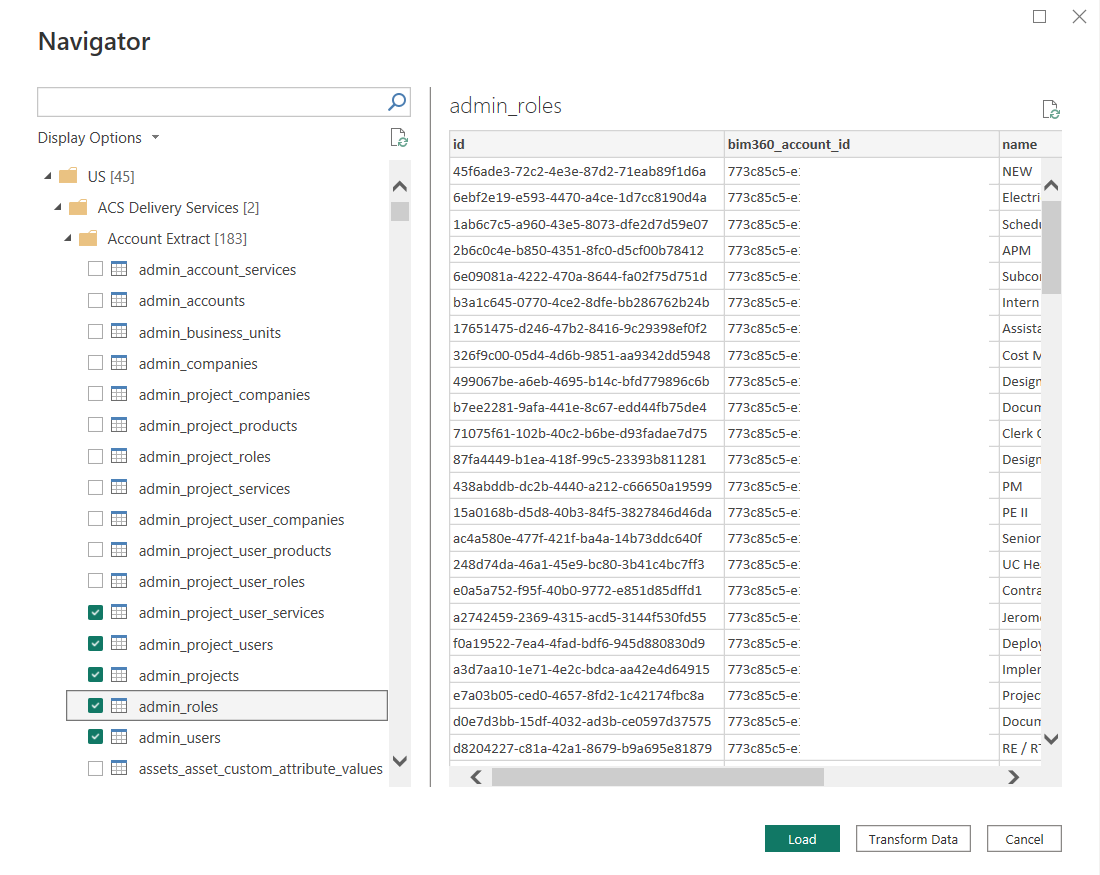
Csatlakozás Az Autodesk által biztosított Power BI-sablonok használata
- Töltse le a legújabb Power BI-sablonokat itt: https://construction.autodesk.com/templates/power-bi/.
- Csak "... (Csatlakozás or).". a fájlnév úgy van beállítva, hogy működjön ezzel az összekötővel.
A Power BI-sablonok használata:
Nyisson meg egy sablonfájlt.
Adja meg az ACC-fiók nevét, és válassza ki a kiszolgálói régiót.
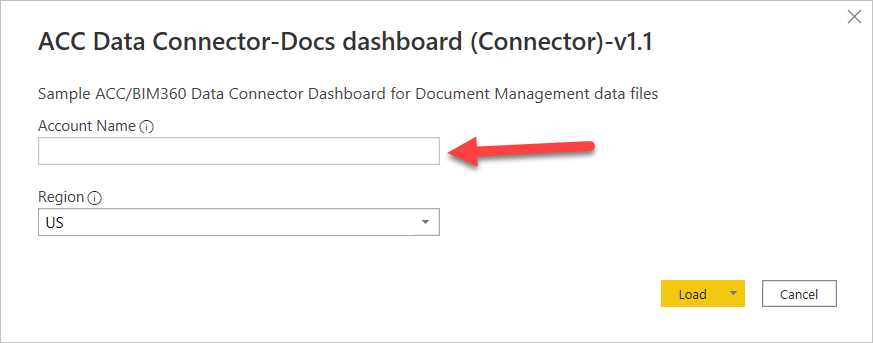
Feljegyzés
A fióknév annak az ACC-fióknak a neve, amelyhez csatlakozni szeretne, nem pedig a felhasználói fiók neve. A Fiók neve Rendszergazda portálon közvetlenül a Fiók Rendszergazda legördülő menüben vagy a Gépház alatt található. A Fiók neve az Elemzés (Fiók) lapon is megjelenik a bal felső sarokban található Megállapítás legördülő lista jobb oldalán.
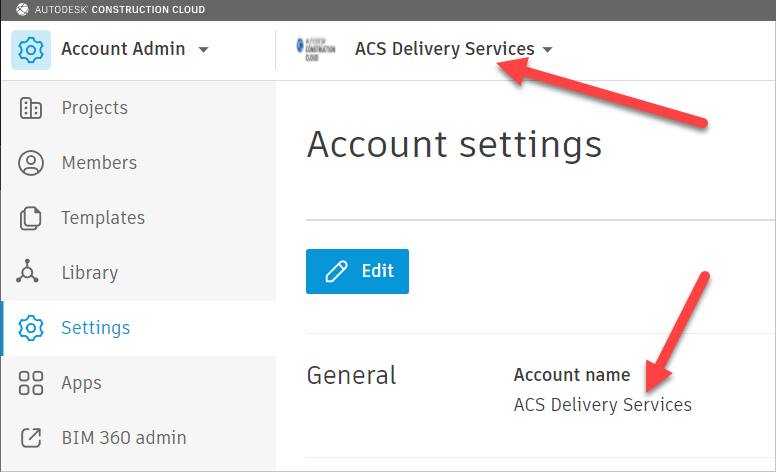
Ha a rendszer kéri, kövesse az előző eljárás 4–6. lépését a bejelentkezéshez és a csatlakozáshoz.
Korlátozások és problémák
Vegye figyelembe az Autodesk-adatokhoz való hozzáféréssel kapcsolatos alábbi korlátozásokat és problémákat.
- Az Autodesk 404 hibaállapotot ad vissza, ha az elmúlt 30 napban nem érkezett kérés.
- Ez az összekötő az adatokat az utolsó futtatású Adat Csatlakozás or kinyeréséből nyeri ki, nem pedig a fiókból származó élő adatokat.
Visszajelzés
Hamarosan elérhető: 2024-ben fokozatosan kivezetjük a GitHub-problémákat a tartalom visszajelzési mechanizmusaként, és lecseréljük egy új visszajelzési rendszerre. További információ: https://aka.ms/ContentUserFeedback.
Visszajelzés küldése és megtekintése a következőhöz: